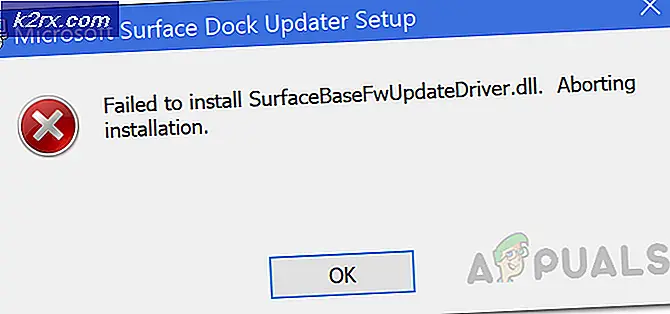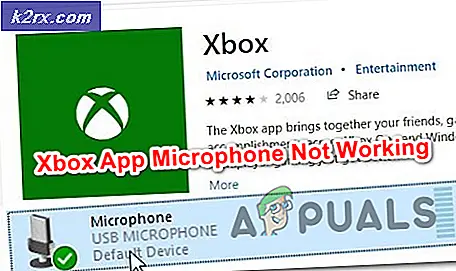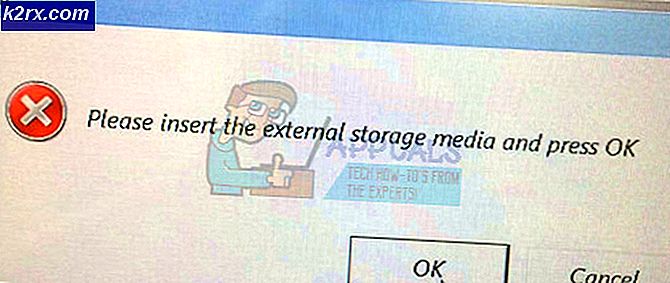So kopieren Sie eine DVD in Windows 7
Manchmal benötigen Benutzer mehrere Kopien derselben DVD, und das Erstellen von Kopien einer einzigen DVD kann Computerbenutzer verwirren, die nur ein einziges CD / DVD-Laufwerk auf ihrem Computer haben, mit dem sie arbeiten können. Ist es tatsächlich möglich, eine DVD zu klonen, wenn Ihr Computer nur ein CD / DVD-Laufwerk hat? Das ist es, und es ist auch keine Raketenwissenschaft. Es gibt eine Vielzahl von verschiedenen Anwendungen von Drittanbietern, die Kopien von DVDs ziemlich einfach machen können, aber warum die Mühe des Findens, Herunterladens und Installierens einer Anwendung von Drittanbietern für eine Aufgabe das Windows-Betriebssystem kann gut genug auf seine eigene?
Windows 7 und sein integriertes DVD-Brennprogramm sind mehr als genug, um mehrere Kopien einer einzelnen DVD zu erstellen. Sie müssen nicht nach Programmen von Drittanbietern suchen, die häufig mit mindestens einem Programm durchlöchert sind Adware (wenn nicht etwas viel gefährlicheres wie Malware). Windows 7s Standardprogramm zum Brennen von CDs ist zugegebenermaßen das Basisprogramm mit einer sehr kurzen Liste von Funktionen. Es ist jedoch mehr als in der Lage, die Aufgabe zu erledigen, was das Erstellen von Kopien einer DVD betrifft. Wenn Sie Kopien einer DVD unter Windows 7 erstellen möchten, müssen Sie:
PRO TIPP: Wenn das Problem bei Ihrem Computer oder Laptop / Notebook auftritt, sollten Sie versuchen, die Reimage Plus Software zu verwenden, die die Repositories durchsuchen und beschädigte und fehlende Dateien ersetzen kann. Dies funktioniert in den meisten Fällen, in denen das Problem aufgrund einer Systembeschädigung auftritt. Sie können Reimage Plus herunterladen, indem Sie hier klicken- Kopieren Sie den gesamten Inhalt der Quell-DVD in ein Verzeichnis auf Ihrem Computer. Der Einfachheit halber erstellen Sie einfach einen neuen Ordner auf Ihrem Desktop mit einem passenden Namen und kopieren alle Dateien und Ordner auf der Quell-DVD in diesen Ordner.
- Entfernen Sie die Quell-DVD vom CD / DVD-Laufwerk Ihres Computers und legen Sie die DVD ein, die Sie in eine Kopie der Quell-DVD verwandeln möchten. Es wird empfohlen, dass Sie eine leere DVD verwenden.
- Warten Sie, bis Windows die gerade eingelegte DVD erkennt und darauf zugreifen kann. Sobald Windows 7 die eingelegte DVD erkennt, wird auf dem Bildschirm ein Windows AutoPlay- Dialogfeld angezeigt, in dem Sie gefragt werden, was Sie mit der DVD machen möchten. Klicken Sie in diesem Fall auf Dateien auf Datenträger brennen .
- Geben Sie einen passenden Namen für die DVD in das Feld Disc-Titel: ein und wählen Sie die Option Mit einem CD / DVD-Player aus, indem Sie auf das Optionsfeld klicken, das sich direkt daneben befindet.
- Klicken Sie auf Weiter .
- Verschieben Sie die Dateien, die Sie von der Quell-DVD auf Ihren Computer kopiert haben, auf die Ziel-DVD . Diese Dateien werden, sobald sie auf die Ziel-DVD kopiert wurden, unter den Dateien angezeigt, die in den Disc- Bereich geschrieben werden können.
- Klicken Sie auf Auf CD brennen und folgen Sie den Anweisungen oder Anweisungen auf dem Bildschirm, die Sie sehen.
- Sie müssen nur noch warten, bis die Dateien erfolgreich auf die DVD geschrieben wurden.
Sobald Windows die Dateien auf die DVD geschrieben hat, haben Sie eine exakte Kopie der Quell-DVD . Wenn Sie mehrere Kopien der Quell-DVD möchten, können Sie einfach den oben aufgelisteten und beschriebenen Vorgang so oft wiederholen, bis Sie so viele Kopien der Quell-DVD haben, wie Sie möchten.
PRO TIPP: Wenn das Problem bei Ihrem Computer oder Laptop / Notebook auftritt, sollten Sie versuchen, die Reimage Plus Software zu verwenden, die die Repositories durchsuchen und beschädigte und fehlende Dateien ersetzen kann. Dies funktioniert in den meisten Fällen, in denen das Problem aufgrund einer Systembeschädigung auftritt. Sie können Reimage Plus herunterladen, indem Sie hier klicken